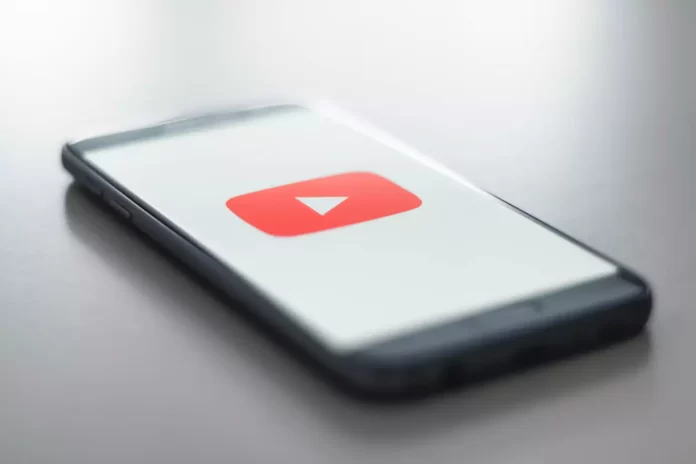Le playlist di YouTube consentono di ordinare i video preferiti e desiderati in modo pratico. Tuttavia, se non si ha più bisogno di una playlist, è possibile eliminarla.
Cosa serve per eliminare una playlist di YouTube
YouTube è un servizio di hosting per la pubblicazione, l’archiviazione e la ricerca di video. Gli utenti possono visualizzare, commentare e valutare i video, a condizione che il proprietario non abbia impostato alcuna restrizione.
YouTube è apparso nel 2005 a San Bruno. È stato creato da ex dipendenti di PayPal. Il suo primo video fu un video di 19 secondi sullo zoo. Nel 2006, Google ha acquistato YouTube per 1,65 miliardi di dollari e ne è diventata proprietaria. Molte celebrità e grandi aziende hanno canali ufficiali su YouTube e i video di YouTube sono spesso presenti nei servizi televisivi ufficiali.
Per molti, YouTube è diventato un sostituto della televisione. Qui è possibile cercare e visualizzare gli argomenti di interesse con la differenza che la visione è disponibile in qualsiasi momento della giornata, il video può essere messo in pausa, riavvolto e rivisto un numero illimitato di volte.
Inoltre, YouTube consente agli utenti di creare le proprie playlist per salvare e guardare i video preferiti. Tuttavia, se una playlist non è più necessaria e non si desidera più visualizzarla, è sempre possibile eliminarla.
Ecco quindi come eliminare una playlist di YouTube in pochi e semplici passaggi.
Come eliminare una playlist di YouTube su un dispositivo iOS
Se volete eliminare la vostra playlist di YouTube sul vostro dispositivo iOS, dovete seguire questi passaggi:
- Prima di tutto, aprite l’app YouTube sul vostro dispositivo iOS e accedete al vostro account, se necessario.
- Successivamente, andare alla sezione “Libreria” e scorrere verso il basso per trovare la playlist che si desidera eliminare.
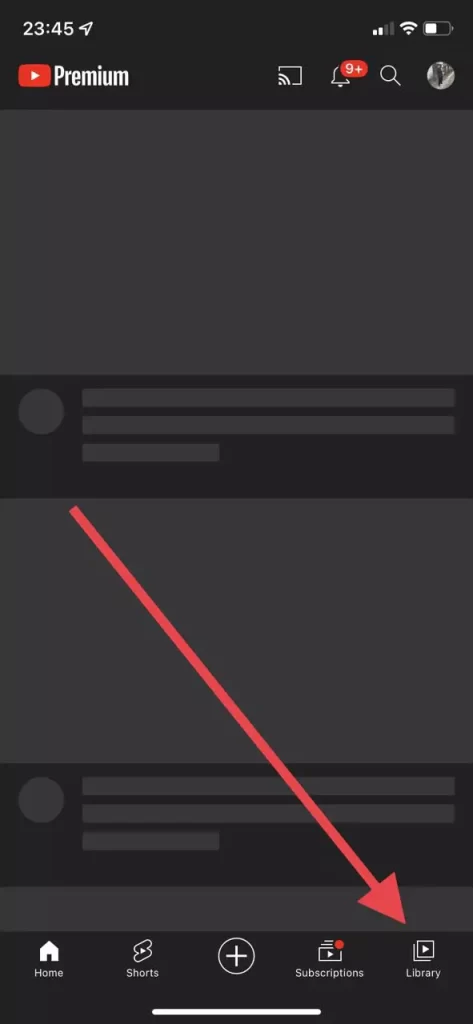
- Quindi, aprite questa playlist e toccate il pulsante “tre puntini” nell’angolo superiore destro dello schermo.
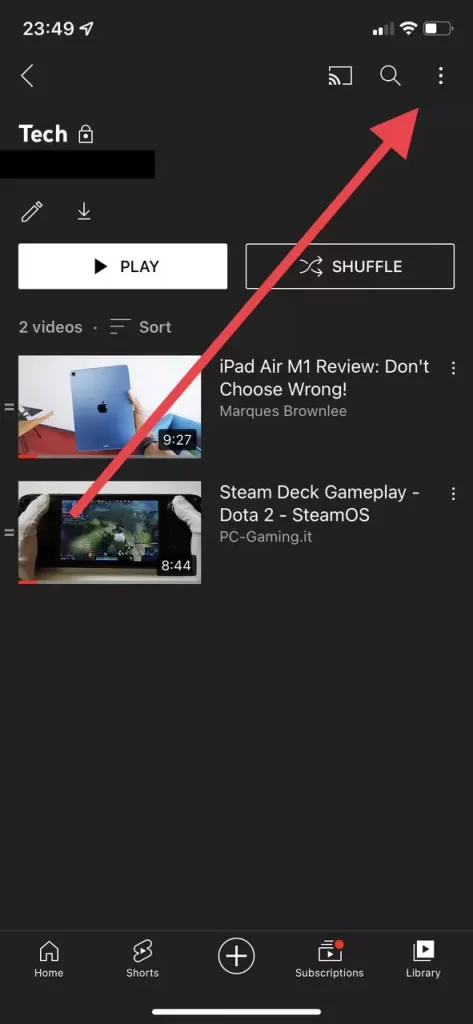
- A questo punto, selezionate l’opzione “Elimina playlist” dall’elenco.
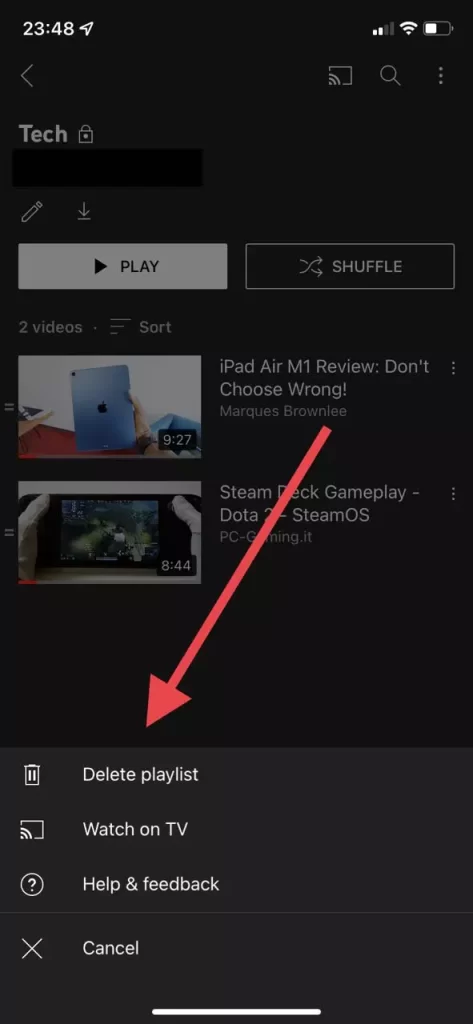
- Infine, basta toccare il pulsante “Elimina” per confermare l’azione.
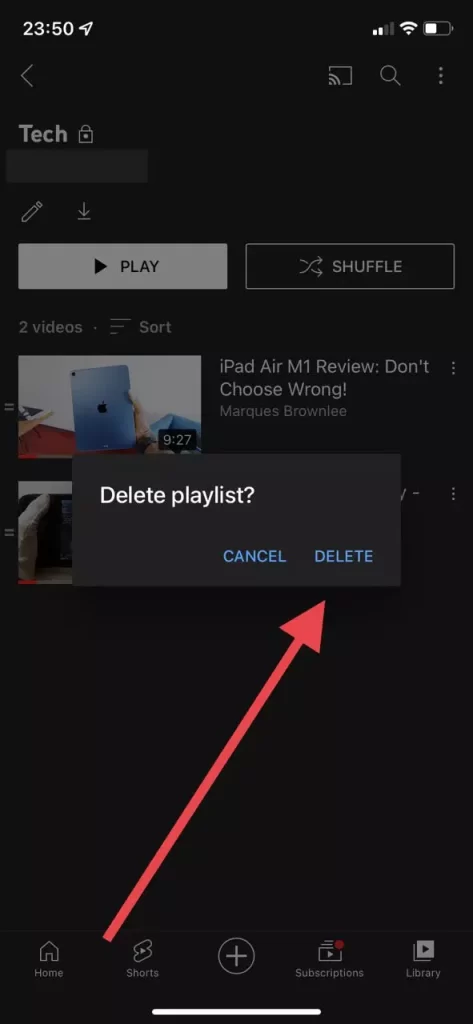
Una volta completati questi passaggi, sarete in grado di eliminare una playlist di YouTube sul vostro dispositivo iOS.
Come eliminare una playlist di YouTube su un dispositivo Android
Se volete eliminare la vostra playlist di YouTube sul vostro dispositivo Android, dovete seguire questi passaggi:
- Per prima cosa, aprite l’applicazione YouTube sul vostro dispositivo Android e accedete al vostro account, se necessario.
- Successivamente, andare alla sezione “Libreria” e scorrere verso il basso per trovare la playlist che si desidera eliminare.
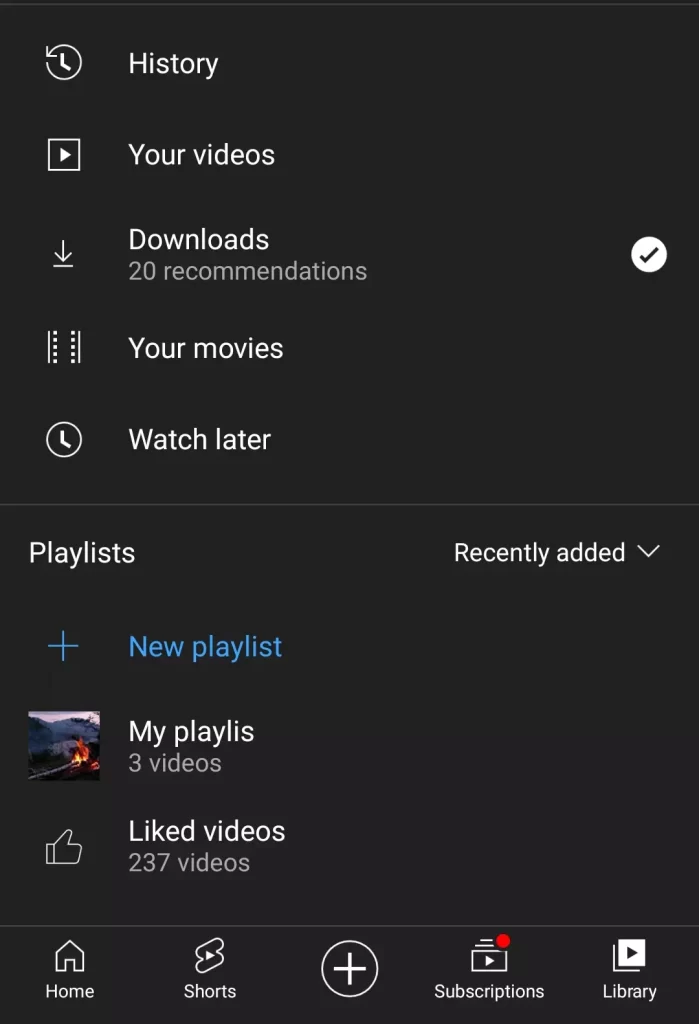
- Quindi, aprite questa playlist e toccate il pulsante “tre puntini” nell’angolo superiore destro dello schermo.
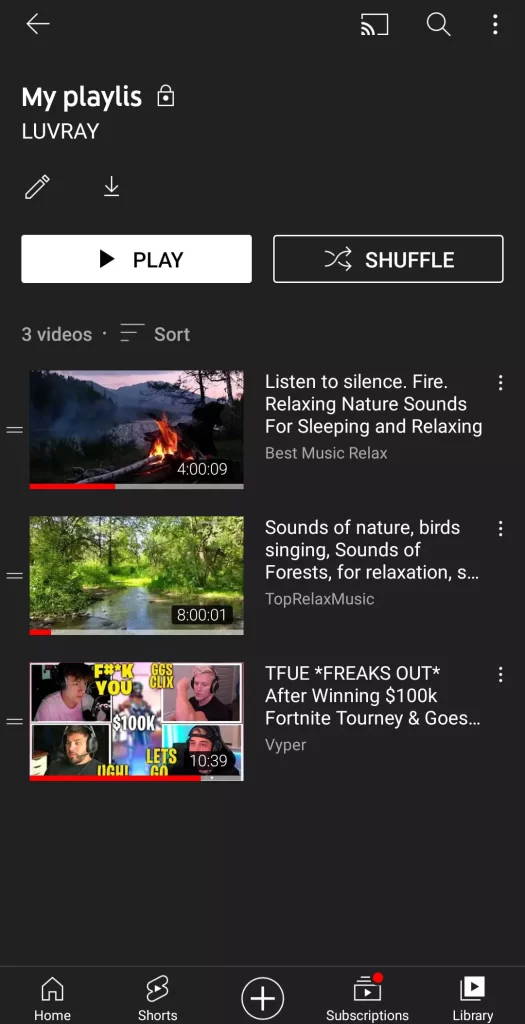
- A questo punto, selezionate l’opzione “Elimina playlist” dall’elenco.
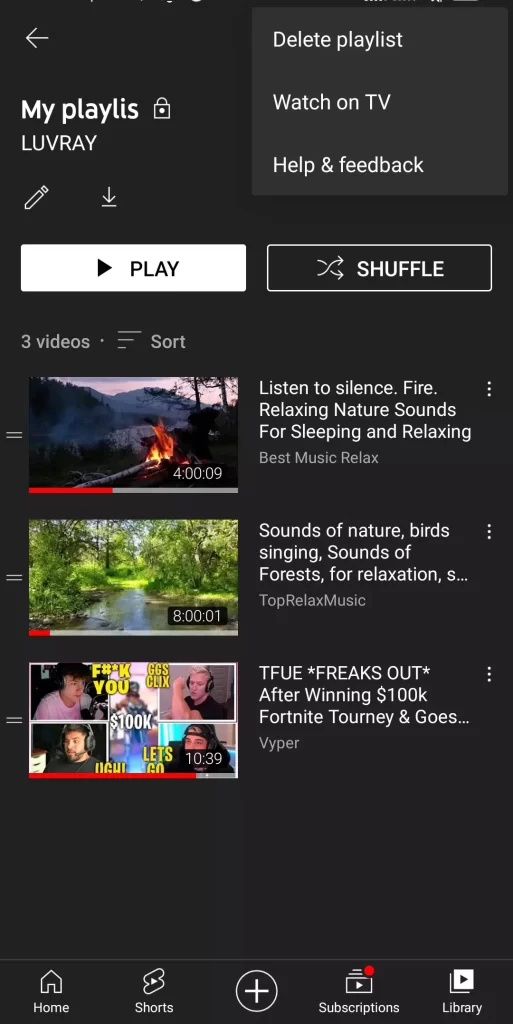
- Infine, basta toccare il pulsante “Elimina” per confermare l’azione.
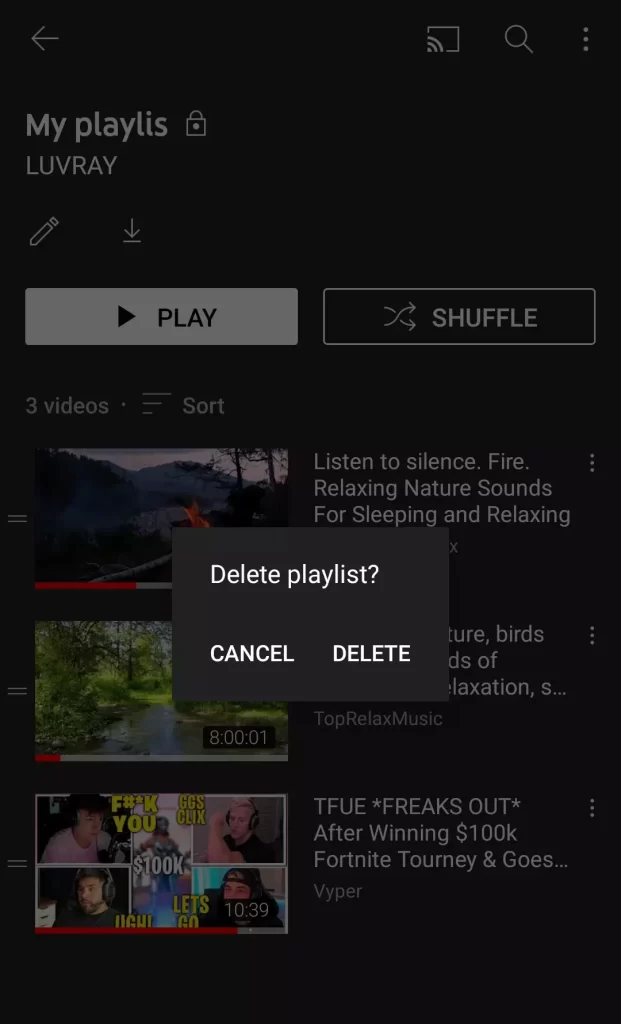
Una volta completati questi passaggi, sarete in grado di eliminare una playlist di YouTube sul vostro dispositivo Android.
Come eliminare una playlist di YouTube su un computer
Se volete eliminare la vostra playlist di YouTube utilizzando un browser web sul vostro computer, dovete seguire questi passaggi:
- Andate sul sito ufficiale di YouTube e accedete al vostro account, se necessario.
- Quindi, fare clic sulla sezione “La mia playlist” nel menu di sinistra.
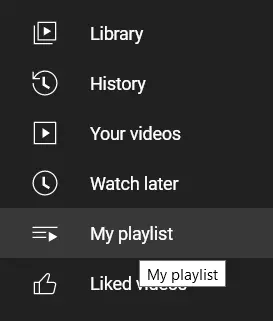
- Successivamente, fare clic sull’icona dei “tre puntini” sotto la playlist che si desidera eliminare e selezionare l’opzione “Elimina playlist”.
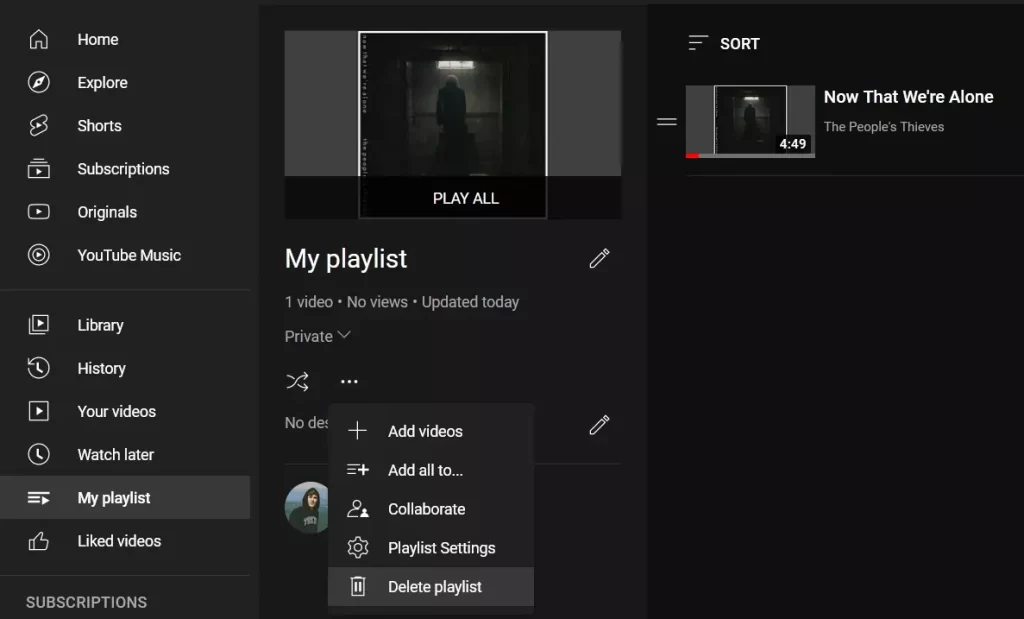
- Infine, fare clic sul pulsante “Elimina” per confermare l’azione.
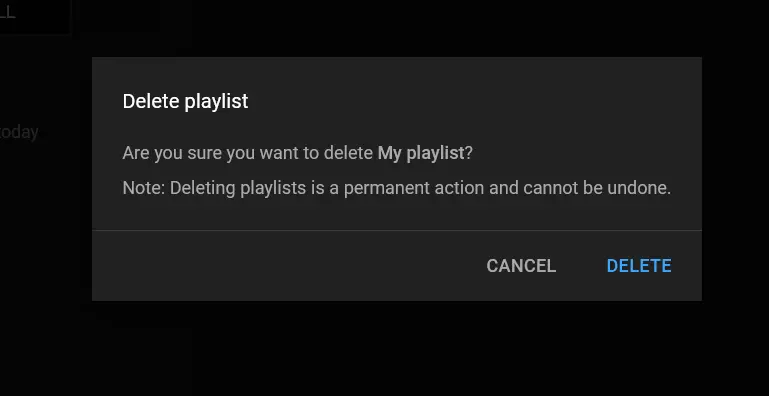
Una volta completati questi passaggi, sarete in grado di eliminare una playlist di YouTube sul vostro computer.
Come funziona YouTube
La registrazione per l’hosting è gratuita e disponibile per tutti gli utenti. Per configurare il vostro account, create un account di posta elettronica su Google Mail. Si ha quindi accesso a tutti i servizi del motore di ricerca, compreso l’hosting video. Gli utenti registrati possono creare il proprio canale e iscriversi ai canali di altri partecipanti, aggiungere commenti, valutare i video e salvare la cronologia delle visualizzazioni.
Tutti i video sono organizzati in gruppi specifici chiamati canali. Ognuno di essi appartiene a un proprietario. È possibile personalizzare il proprio canale a proprio piacimento: aggiungere un’icona, un titolo, una descrizione e regolare le impostazioni della privacy. Gli utenti iscritti al vostro canale riceveranno una notifica quando verrà pubblicato un nuovo video.
È possibile creare un canale su quasi tutti gli argomenti.